Cómo habilitar y usar la carpeta bloqueada en Google Photos (Guía paso a paso)
Es curioso cómo Google anunciará una nueva función en una próxima actualización, solo para luego retener esa función, incluso después de que se haya lanzado la actualización. Una de esas características es la tan esperada función de Carpeta Bloqueada en Google Photos. Esta nueva función fue anunciada en el Google I/O 2021 y luego programada para la actualización de junio. La actualización se realizó, pero la opción de Carpeta Bloqueada no estaba disponible. Tomó casi dos semanas para que la función finalmente llegara a mi Google Pixel 5. ¡Y he aquí, la función ahora está en mi dispositivo Android y es todo lo que esperaba que fuera!

Tú quieres esta función y la utilizarás. La habilité de inmediato y comencé a colocar imágenes como documentos firmados en la carpeta bloqueada. Frecuentemente utilizo esos documentos para clientes, pero siempre los he subido, usado y eliminado. Ahora, puedo bloquearlos detrás de una carpeta encriptada y no preocuparme de que sean vistos por ojos malintencionados.
Lo que necesitarás
Para utilizar la función de Carpeta Bloqueada en Google Photos, necesitarás un dispositivo Pixel. Esperemos que esta función esté disponible para todos los dispositivos Android cuando se lance la versión 12. Mientras tanto, se requiere un teléfono Pixel.
Cómo habilitar la Carpeta Bloqueada
Abre Google Photos en tu dispositivo Pixel. Desde la ventana principal, verás el botón de Utilidades (Figura A).
Figura A
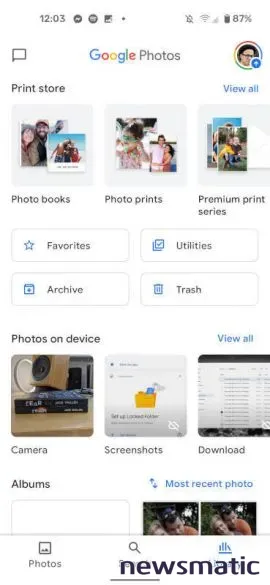
 Protección antivirus en línea: McAfee Clinic lleva la seguridad de tu PC al siguiente nivel
Protección antivirus en línea: McAfee Clinic lleva la seguridad de tu PC al siguiente nivelEn la ventana resultante, verás la tarjeta de Configuración de Carpeta Bloqueada (Figura B).
Figura B
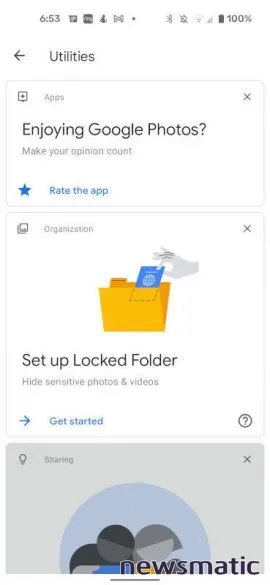
Haz clic en "Comenzar" y luego, en la siguiente pantalla, toca "Configurar Carpeta Bloqueada". Luego, se te pedirá que autentiques utilizando tu huella dactilar, reconocimiento facial o PIN.
Cuando se te indique, toca "Mover elementos" y te encontrarás en Google Photos, con una lista de todas tus fotos (Figura C).
Figura C
 Cómo proteger tu computadora de los virus: métodos y consejos
Cómo proteger tu computadora de los virus: métodos y consejos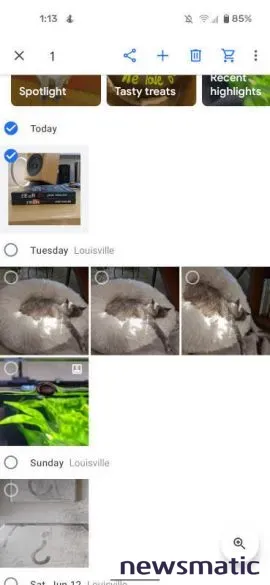
Debes desplazarte por tus carpetas y seleccionar las imágenes que deseas enviar a la Carpeta Bloqueada. Después de seleccionar todas las carpetas que quieras colocar dentro de la Carpeta Bloqueada, toca "Mover" en la esquina superior derecha. Se te pedirá nuevamente que te autentiques y luego toca "Mover" nuevamente. Una vez hecho esto, todas las imágenes estarán bloqueadas detrás de esa carpeta y no estarán disponibles a través de Google Photos basado en la nube ni en ninguno de tus dispositivos sincronizados.
Cómo ver las imágenes bloqueadas
Para ver las imágenes que has colocado en la Carpeta Bloqueada, vuelve a la página principal de la aplicación de Google Photos y toca "Utilidades". Desplázate hacia abajo y toca la entrada de la Carpeta Bloqueada (Figura D).
Figura D
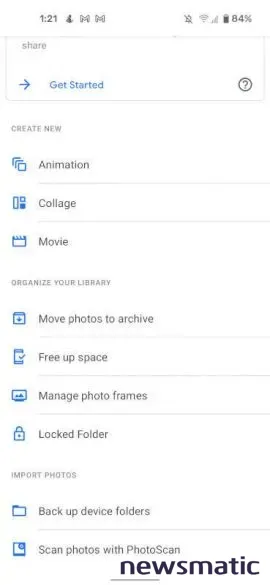
Se te pedirá que te autentiques utilizando tu huella dactilar, reconocimiento facial o PIN. Una vez autenticado correctamente, las imágenes que has colocado en la carpeta estarán disponibles para ver. También puedes mover cualquier imagen fuera de la Carpeta Bloqueada manteniendo presionada la imagen y luego tocando "Mover" (lo cual moverá la imagen fuera de la Carpeta Bloqueada y la devolverá a su lugar original).
 ¡Defiéndete! Protege tu seguridad en línea contra amenazas críticas
¡Defiéndete! Protege tu seguridad en línea contra amenazas críticasY eso es todo lo que necesitas saber para utilizar la función de Carpeta Bloqueada en Google Photos. Esta adición tan esperada debería complacer a cualquiera que necesite mantener la información sensible lejos de miradas indiscretas.
En Newsmatic nos especializamos en tecnología de vanguardia, contamos con los artículos mas novedosos sobre Seguridad, allí encontraras muchos artículos similares a Cómo habilitar y usar la carpeta bloqueada en Google Photos (Guía paso a paso) , tenemos lo ultimo en tecnología 2023.

Artículos Relacionados